غیرفعال کردن دکمه ها یا نمادهای نوار وظیفه فلش در ویندوز 10٪
اعلانها در ویندوز 10(Windows 10) وجود دارند تا توجه شما را به برنامهها یا مناطقی که نیاز به توجه فوری شما دارند جلب کنند. در حالی که این به حل سریع مسائل کمک می کند، می تواند برخی را آزار دهد. مخصوصا آیکون ها یا دکمه های نوار وظیفه که با باز شدن برنامه یا تغییر در برنامه چشمک می زنند. نماد آن در نوار وظیفه ظاهر می شود و شروع به چشمک زدن می کند و زرد طلایی می شود. 7 بار(7 times) چشمک می زند و پس از آن به آرامی به ضربان خود ادامه می دهد. در این پست خواهیم دید که چگونه می توانید چشمک زدن دکمه ها یا آیکون های نوار وظیفه(disable the flashing of taskbar buttons or icons) را غیرفعال کنید یا تعداد دفعات فلش زدن آن را تغییر دهید(change the count) .
دکمه های فلش نوار وظیفه را غیرفعال کنید
رجیستری ویندوز(Windows Registry) را با تایپ regedit در Run باز کنید. این رجیستری ویندوز(Windows Registry) است که اطلاعات پیکربندی بسیاری از بخش های مهم سیستم عامل ویندوز(Windows) را ذخیره می کند. با ویرایش آن، می توانید ویندوز(Windows) را طوری تنظیم کنید که همانطور که می خواهید رفتار کند. با این حال، تغییر رجیستری ویندوز(Windows Registry) می تواند مشکلات جدی برای سیستم شما ایجاد کند، بنابراین مطمئن شوید که چه کاری انجام می دهید و قبل از ادامه دادن، ابتدا یک نقطه بازیابی سیستم ایجاد کنید.
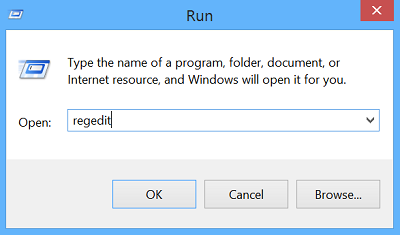
کلید فرعی را که آیتم رجیستری(Locate) یا مواردی را که می خواهید تغییر دهید در خود نگه می دارد، پیدا کرده و سپس کلیک کنید. برای این منظور مسیر زیر را مرور کنید:
HKEY_CURRENT_USER\Control Panel\Desktop
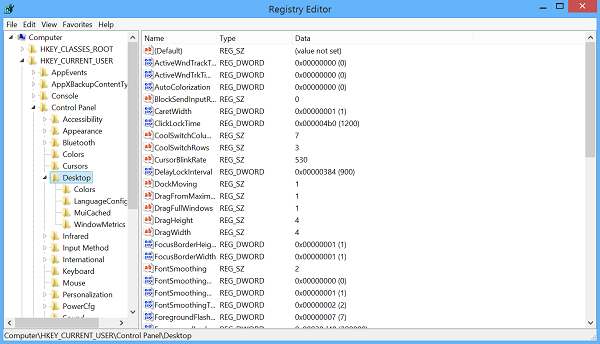
روی ورودی ForegroundFlashCount دوبار کلیک کنید و قسمت Value data را به 0 تغییر دهید . پیش فرض در رایانه ویندوز(Windows) من 7 در هگزادسیمال(Hexadecimal) است.
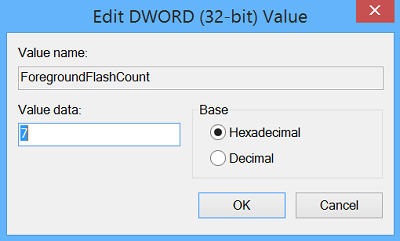
ForegroundFlashCount specifies the number of times the taskbar button flashes to notify the user that the system has activated a background window. ForegroundLockTimeout specifies the time, following user input, during which the system keeps applications from moving into the foreground. If the time elapsed since the last user input exceeds the value of the ForegroundLockTimeout entry, the window will automatically be brought to the foreground.
بنابراین، ممکن است بخواهید اطمینان حاصل کنید که مقدار ForegroundLockTimeout روی (ForegroundLockTimeout)0 تنظیم شده است . پیش فرض در رایانه ویندوز(Windows) من 30d40 در هگزادسیمال(Hexadecimal) است.
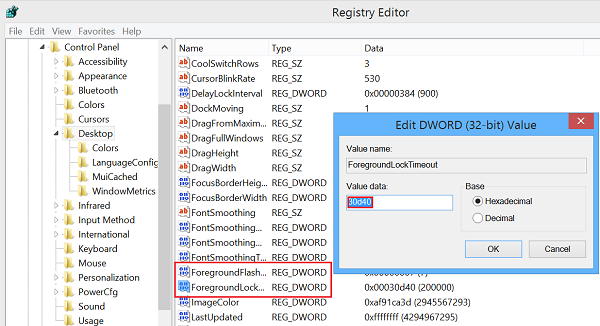
پس از انجام این کار، ویندوز(Windows) را مجددا راه اندازی کنید و دیگر نباید هیچ نماد چشمک زن در نوار وظیفه رایانه ویندوز(Windows) 10/8.1 خود را مشاهده کنید.
تعداد دفعات چشمک زدن دکمه نوار وظیفه را تغییر دهید(Taskbar)
اگر می خواهید تعداد دفعات چشمک زدن دکمه Taskbar را تغییر دهید، می توانید مقدار ForegroundFlashCount را از (ForegroundFlashCount)7 پیش فرض به عددی بین 1 تا 6(between 1 and 6) تغییر دهید و رایانه خود را مجدداً راه اندازی کنید. برای غیرفعال کردن کامل فلش، می توانید مقدار ForegroundFlashCount را روی 0 تنظیم کنید.
به ما اطلاع دهید اگر این برای شما کار کرد.(Let us know if this worked for you.)
در ادامه بخوانید(Read next) : تب مایکروسافت اج بیوقفه چشمک میزند(Microsoft Edge tab flashing incessantly) .
Related posts
چگونه به Group Taskbar Icons در Windows 10
نحوه پنهان کردن آیکون های دسکتاپ در Windows 10 با autohitidesktopicons
آیکون های نوار وظیفه هستند نامرئی، خالی و یا از دست رفته در Windows 10
بازگرداندن دسکتاپ icon layout به موقعیت اصلی در Windows 10
Thumbnail and Icon Cache Rebuilder برای Windows 10
Smart Taskbar برای Windows 10
چگونه Taskbar Search Box History را در Windows 10 پاکسازی یا غیرفعال کنیم
نحوه کاهش Taskbar Updates برای News & Interests در Windows 10
چگونه Taskbar Location را در Windows 10 تغییر دهید
نوار وظیفه در ویندوز 10 مخفی نمی شود؟ در اینجا نحوه رفع آن آمده است
Pin website به Taskbar or Start Menu با استفاده از Edge در Windows 10
رفع نمایش نوار وظیفه در تمام صفحه در ویندوز 10
چگونه برای اضافه کردن Weather به Lock Screen، Desktop، Taskbar در Windows 10
چگونه برای تغییر اندازه Start Menu and Taskbar در Windows 10
Offline file آیکون های بدون پوشش آیکون در Windows 10 نمایش داده می شود
Start، Taskbar و Action Center در ویندوز 10 خاکستری شده است؟ چگونه برای رفع
Fix Desktop Icons در حفظ و گرفتن پس Windows 10 سازندگان به روز رسانی بخواهند صفحاتی دوباره مرتب
نحوه غیر فعال کردن Cortana & Search box در Windows 10
Make Explorer Taskbar میانبر پوشه مورد علاقه خود را در Windows 10 باز کنید
Fix Volume آیکون از دست رفته از Taskbar در Windows 10
